Comment créer une story Facebook

Les stories Facebook peuvent être très amusantes à réaliser. Voici comment vous pouvez créer une story sur votre appareil Android et votre ordinateur.
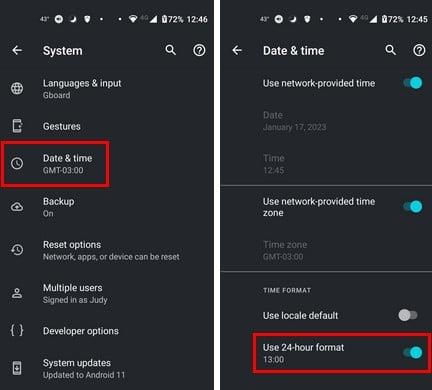
L'utilisation du temps militaire a ses avantages. Quand quelqu'un dit qu'il est libre pour cette réunion à 15h00, vous saurez immédiatement qu'il est 15h00. Mais, s'ils disent qu'ils sont libres à huit heures, vous pourriez vous demander s'ils veulent dire am ou pm. Le temps n'a pas toujours besoin de se terminer par deux zéros. Tout comme avec le format 12 heures, l'heure peut également être indiquée en disant quelque chose comme 20h30, ce qui serait 20h30.
Le temps militaire est très pratique, mais cela peut prendre un certain temps pour s'y habituer. Mais si vous n'abandonnez pas et que vous vous y tenez, vous apprendrez quelque chose de nouveau pour commencer cette nouvelle année. Ainsi, la prochaine fois que vous entendrez l'heure militaire, vous n'aurez pas à rechercher la réponse sur Google. La bonne nouvelle est que passer à l'heure militaire sur votre appareil Android est facile. Si jamais vous en avez assez, vous pouvez suivre les mêmes étapes pour le changer à tout moment.
Vous devrez ouvrir l' application Paramètres sur votre appareil Android. Accédez à Système > Date et heure . Ici, vous verrez diverses options concernant l'affichage de l'heure. Dans la dernière section ( Format de l'heure ), vous verrez l'option de passer à l'heure militaire. Activez l'option qui dit Utiliser le format 24 heures.

C'est tout ce qu'on peut en dire. Cela va sembler bizarre d'utiliser le temps militaire au début, mais donnez-lui un peu de temps. Le sentiment étrange passera et vous aurez une autre façon de lire l'heure.
Tant que nous ne sommes pas le sujet du temps. Si vous êtes toujours d'humeur à lire, vous pouvez continuer à lire des articles tels que Windows : comment voir l'heure système ou comment vous pouvez vérifier le délai d'attente de votre écran sur votre ordinateur Windows 11.
Pour les utilisateurs ayant des amis dans différentes parties du monde, vous pourriez être intéressé de savoir comment vous pouvez ajouter des horloges avec différents fuseaux horaires sur Windows 11 . Le temps est également très important lorsqu'il s'agit de la batterie de votre ordinateur. La dernière chose que vous souhaitez est que votre ordinateur portable s'éteigne lorsque vous n'avez pas eu le temps d'enregistrer votre travail. Dans ce cas, découvrez comment vous pouvez vérifier l'autonomie restante de la batterie .
Lorsque vous utilisez l'heure militaire, vous savez sur place si l'heure indiquée est le matin ou l'après-midi, contrairement à l'autre format d'heure, où vous êtes principalement obligé de demander si c'est le matin ou l'après-midi puisqu'il n'y a pas d'autre moyen de récit. Les étapes pour changer le format de l'heure sur votre appareil Android sont simples et vous pouvez le changer à tout moment.
Quelque chose que vous pourriez faire pour vous aider, au début, est d'installer une application d'horloge au format 12 heures. Mais conservez le format 24 heures sur votre appareil Android. Donc, si vous ne pouvez pas déterminer l'heure, vous pouvez toujours consulter le widget d'heure au format 12 heures. Lorsque vous maîtrisez l'heure militaire, vous pouvez désinstaller l'application Horloge. Qu'est-ce qui vous motive à apprendre à lire l'heure militaire ? Partagez vos réflexions dans les commentaires ci-dessous et n'oubliez pas de partager l'article avec d'autres sur les réseaux sociaux.
Les stories Facebook peuvent être très amusantes à réaliser. Voici comment vous pouvez créer une story sur votre appareil Android et votre ordinateur.
Découvrez comment désactiver les vidéos en lecture automatique ennuyeuses dans Google Chrome et Mozilla Firefox grâce à ce tutoriel.
Résoudre un problème où la Samsung Galaxy Tab A est bloquée sur un écran noir et ne s
Un tutoriel montrant deux solutions pour empêcher définitivement les applications de démarrer au démarrage de votre appareil Android.
Ce tutoriel vous montre comment transférer un message texte depuis un appareil Android en utilisant l
Comment activer ou désactiver les fonctionnalités de vérification orthographique dans le système d
Vous vous demandez si vous pouvez utiliser ce chargeur provenant d’un autre appareil avec votre téléphone ou votre tablette ? Cet article informatif a quelques réponses pour vous.
Lorsque Samsung a dévoilé sa nouvelle gamme de tablettes phares, il y avait beaucoup à attendre. Non seulement les Galaxy Tab S9 et S9+ apportent des améliorations attendues par rapport à la série Tab S8, mais Samsung a également introduit la Galaxy Tab S9 Ultra.
Aimez-vous lire des eBooks sur les tablettes Amazon Kindle Fire ? Découvrez comment ajouter des notes et surligner du texte dans un livre sur Kindle Fire.
Vous souhaitez organiser le système de signets de votre tablette Amazon Fire ? Lisez cet article pour apprendre à ajouter, supprimer et éditer des signets dès maintenant !






